Kako priključiti MacBook Air na monitor
Kaj je treba vedeti
- Razširjen zaslon: Pojdite na Sistemske nastavitve > Zasloni > Razporeditev, nato kliknite in povlecite ikone na zaslonu.
- Zrcalni zasloni: Pojdi na Sistemske nastavitve > Zasloni > Razporeditev in potrdite polje poleg Zrcalni zasloni.
- Uporaba Apple AirPlay za brezžično povezavo z združljivim pametnim televizorjem ali iPadom.
Ta članek opisuje osnovne korake povezovanja MacBook Air z monitorjem in kako preveriti, katere kable potrebujete.
Kako povežem MacBook Air z zunanjim monitorjem?
Povezovanje vašega MacBook Air z zunanjim monitorjem je preprost postopek, vendar se morate najprej prepričati, da imate prave kable.
Vrata Thunderbolt 3 (USB-C) na vašem MacBook Airu – ali Thunderbolt 4, če imate model M1 – lahko uporabite za video izhod. Odvisno od vrste zunanjega zaslona, ki ga uporabljate, boste potrebovali enega od naslednjih adapterjev:
- USB-C digitalni AV adapter za več vrat: Povezuje se z zaslonom HDMI ali HDTV.
- Thunderbolt/USB-C kabel: Povežite se z monitorjem USB-C.
- VGA večportni adapter: Povežite se z zaslonom VGA ali projektorjem.
Če imate starejši model MacBook Air (2009-2017), bo opremljen z Mini DisplayPort ali Thunderbolt/Thunderbolt 2. V tem primeru boste potrebovali drugačno vrsto adapterja od zgoraj navedenih. Oglejte si Applov vodnik za priročna vrata da natančno ugotovite, katero vrsto adapterja potrebujete.
Kako uporabljam zunanji monitor s svojim MacBook Air?
Ko je vaš MacBook Air povezan z zunanjim monitorjem, ga lahko nastavite tako:
Kliknite na Jabolčni meni.
-
Izberite Sistemske nastavitve.
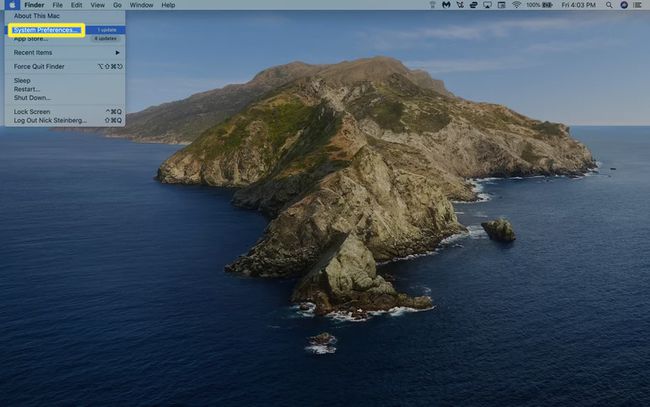
-
Izberite Zasloni.
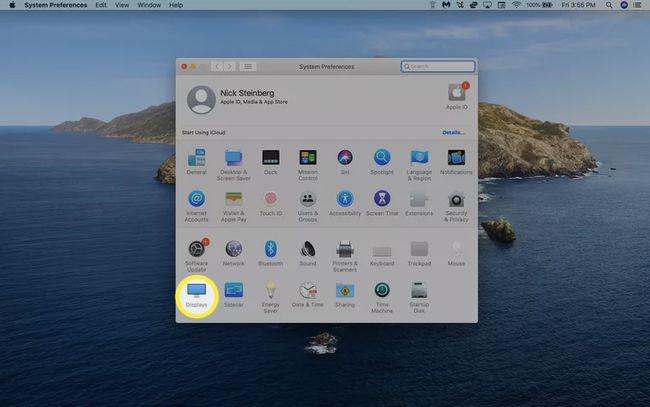
-
Če pod zavihkom Zaslon ne vidite svojega zunanjega zaslona, pritisnite in pridržite Tipka za možnosti na tipkovnici in kliknite Zaznaj zaslone v spodnjem desnem kotu okna ("Zberite Windows" privzeto). Vaš MacBook bo poiskal povezane zaslone.
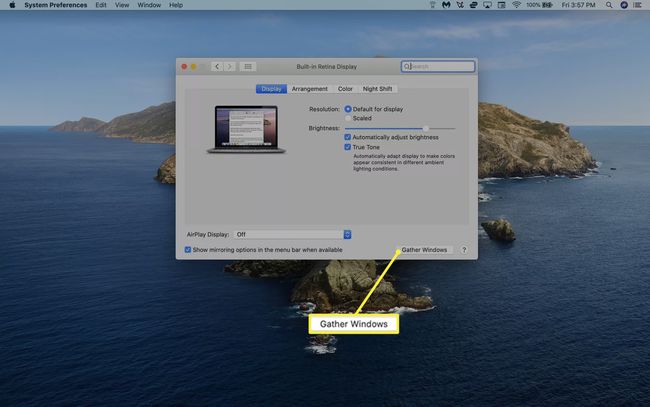
-
Če želite spremeniti razporeditev zaslona, kliknite na Ureditev zavihek.
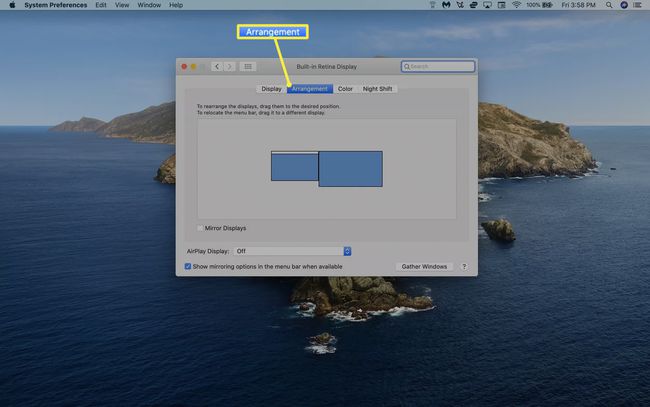
Če želite namesto tega zrcaliti svoje zaslone, tako da podvajajo isti zaslon, potrdite polje Zrcalni zasloni možnost v Ureditev zavihek.
Kliknite in povlecite ikone zaslona v želeno usmerjenost. Okoli zaslona, ki ga aktivno premikate, se prikaže rdeč obris.
-
Če želite spremeniti, kateri zaslon je glavni zaslon, kliknite in povlecite bela menijska vrstica med zasloni.
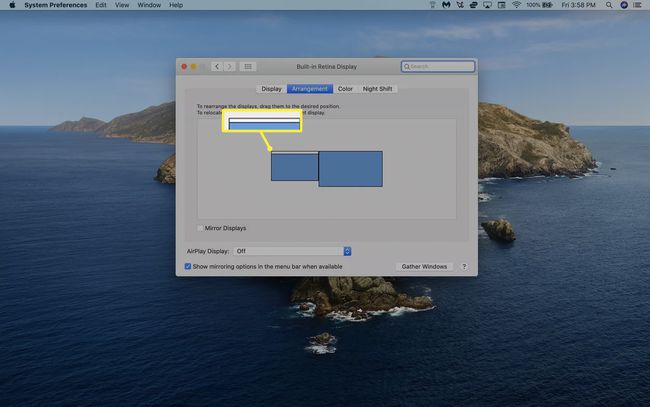
Kateri monitor lahko uporabljam s svojim MacBook Air?
Če želite uporabljati brezžično povezavo, lahko svoj MacBook Air povežete z brezžičnim monitorjem na več različnih načinov.
Združljive pametne televizorje lahko povežete z računalniki MacBook prek AirPlay. Nastavitev je podobna povezovanju drugih monitorjev, le da boste morali vnesti kodo iz združljivega pametnega televizorja, da dokončate nastavitev. Pojdi do Sistemske nastavitve > Zasloni, in poiščite spustni meni AirPlay Display na dnu okna, da začnete.
iPad lahko uporabite tudi kot zunanji monitor, če podpira funkcijo Sidecar in ima operacijski sistem iPadOS 13 ali novejši. To velja samo za modele s podporo za Apple Pencil:
- iPad Pro (vsi modeli)
- iPad Air (3. generacije in novejše)
- iPad (6. generacija in novejše)
- iPad mini 5 (in novejši)
Poleg tega mora biti vaš MacBook Air model 2018 ali novejši in z operacijskim sistemom macOS Catalina 10.15 ali novejšim. Prav tako morate biti prijavljeni v isti račun iCloud na obeh napravah. Tukaj lahko najdete več informacij o kako uporabiti svoj iPad kot drugi monitor.
Ali lahko svoj MacBook Air povežem z računalniškim monitorjem?
Dokler imate pravi kabel, lahko svoj MacBook Air povežete s skoraj katerim koli zunanjim zaslonom – tudi z monitorji iz starega računalnika. Ti starejši monitorji imajo običajno vrata VGA ali DVI, zato se prepričajte, da imate ustrezen adapter za vaš MacBook Air.
Pogosta vprašanja
-
Kako povežem MacBook Air z monitorjem iMac?
Za uporabite svoj starejši iMac v načinu ciljnega prikaza, zagotovite, da ima vaš iMac macOS High Sierra ali starejši, vaš MacBook Air (ki je bil predstavljen pred ali leta 2019) pa naj deluje na macOS Catalina ali starejšem. V računalnikih iMac od 2011 do 2014 uporabite povezovalni kabel Thunderbolt ali Thunderbolt 2; na iMacih od 2009 do 2010 uporabite Mini DisplayPort za povezavo obeh naprav. Ko je kabel na mestu, pritisnite Command + F2 na vašem iMac, da vstopite v način prikaza cilja.
-
Kako na svoj MacBook Air povežem več kot en monitor?
Če imate MacBook Air s čipom M1, lahko priključite samo en zunanji zaslon. Nekateri modeli MacBook Air iz leta 2019 in starejši podpirajo več zunanjih zaslonov. Da ugotovite, če lahko nastavite dvojna monitorja na vašem Macu, poiščite svojo serijsko številko na ikona Apple > O tem Macu > vnesite serijsko številko Applova stran s tehničnimi specifikacijami > in poiščite podrobnosti o podprtih zunanjih zaslonih pod Video podpora.
